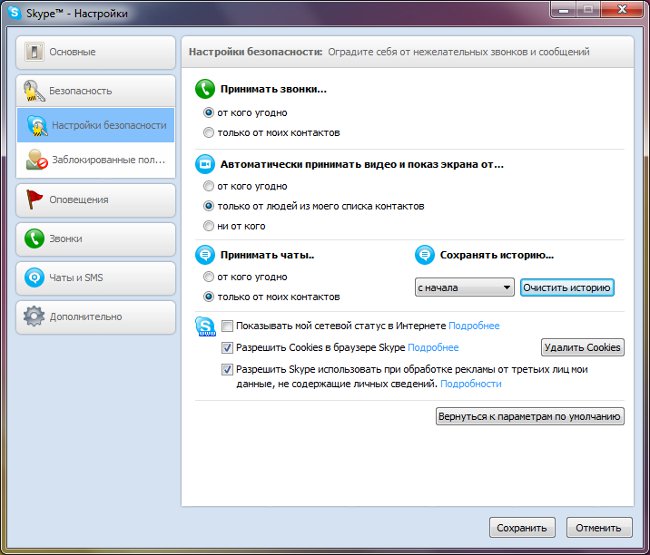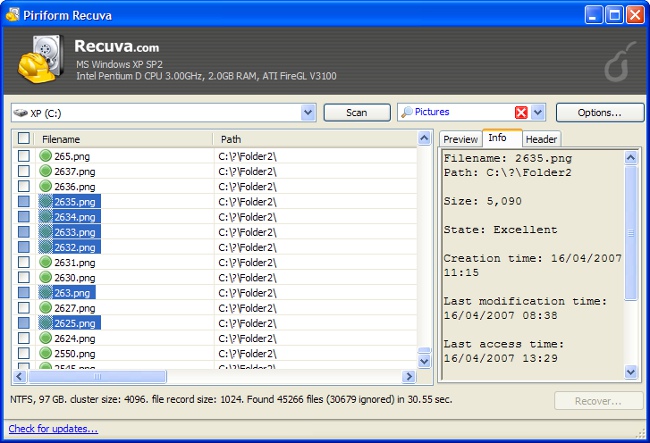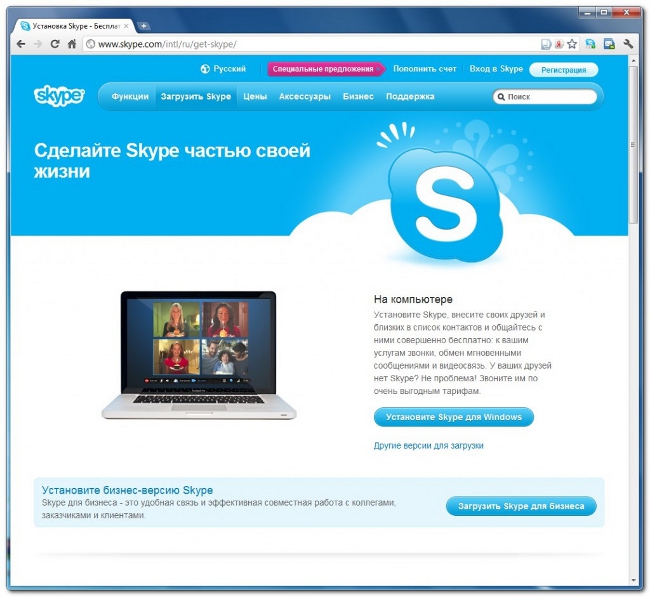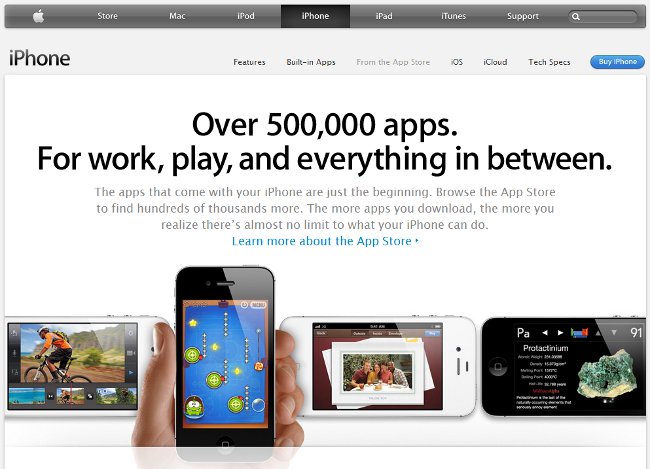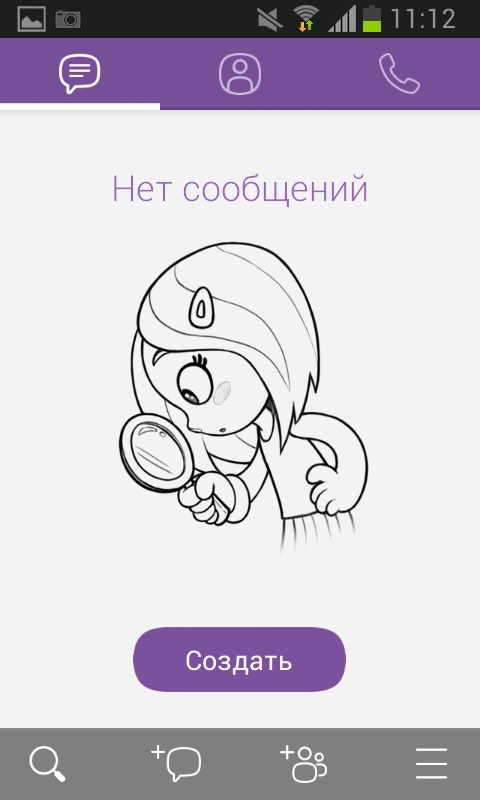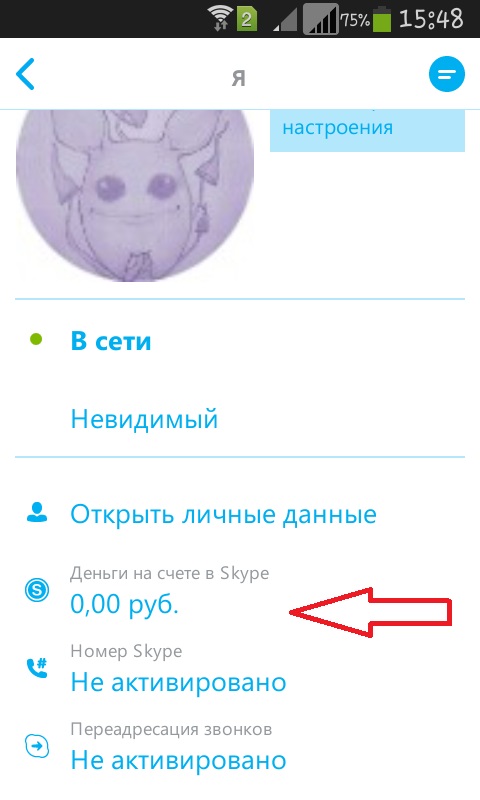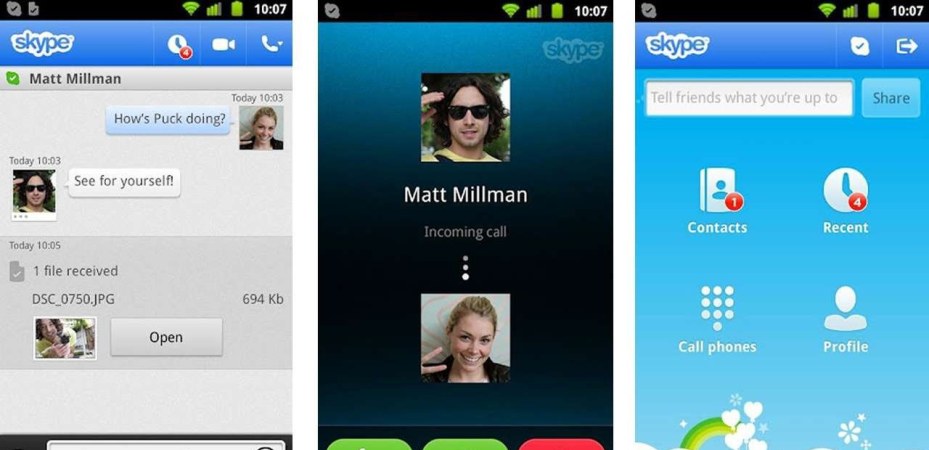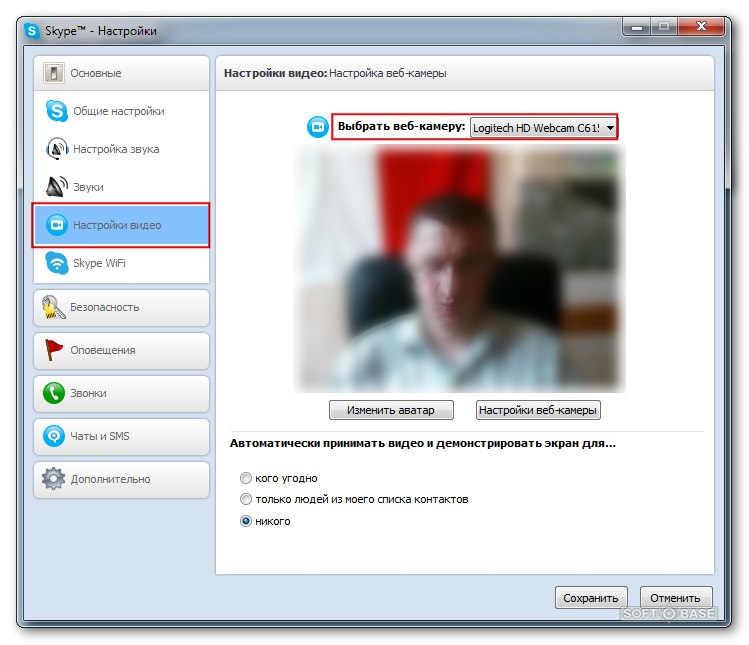Hoe inloggen op Skype en hoe u de toegang tot een bestaand Skype-account kunt herstellen

Skype is de populairste applicatie ter wereld,die zijn gebruikers de mogelijkheid biedt om gratis spraak-, video- of tekstcommunicatie uit te voeren. In dit geval kunt u een conferentie (groepscommunicatie) organiseren, bestanden overbrengen en zelfs gewone telefoonnummers bellen. De lijst met nuttige eigenschappen is breed en de implementatie ervan is op het juiste niveau.
Verrassend, ondanks de brede populariteit, uveel mensen worden geconfronteerd met dezelfde en vaak eenvoudige vragen met betrekking tot hoe u Skype kunt invoeren of Skype kunt herstellen naar een bestaand. Meestal zijn nieuwkomers hierin geïnteresseerd. Voor het eerst in hun leven hebben ze besloten om dit nuttige programma te downloaden en te installeren.
Hoe te registreren in Skype
Registratie in het systeem is praktisch nietsverschilt van andere, vergelijkbare applicaties en vormt daarom geen probleem voor de meeste internetgebruikers. Er zijn twee manieren om een account in het systeem te registreren. Laten we elke procedure in detail bekijken, op items:
Methode 1: Registratie zonder de noodzaak om Skype te installeren
Om verbinding te maken met Skype zonder een vooraf geïnstalleerde toepassing, moet u het volgende doen:
We gaan naar de site https://login.skype.com/account/signup-form;
We moeten alle regels invullen die zijn gemarkeerd methet symbool "*": volledige naam, e-mailadres, stranaregion taal, selecteer Skype-login waarvoor u staat zullen zijn om andere leden van het netwerk te identificeren en voer het wachtwoord (het moet minimaal zes tekens, met een van hen moet worden een letter zijn, bijvoorbeeld: L11111 of 111P11). Indien gewenst kunt u andere velden invullen.
Voer de beveiligingscode van onder in en klik op "Ik ga akkoord (-a) -Volgende";
Nadat u de bovenstaande items hebt voltooid, wordt een venster geopend waarin u wordt gevraagd Skype voor Windows te downloaden;
Voordat u stap 4 uitvoert, gaan we naar de e-mail die u hebt ingevoerd bij het registreren van het account en bevestigt u het aanmaken van het account;
Download nu het Skype-programma en installeer het op de computer.
Methode 2: Registratie met behulp van de gedownloade en eerder geïnstalleerde software
Het is bijna hetzelfde als de eerste methode, metalleen het verschil is dat we in het begin het programma downloaden en al direct met zijn hulp het account registreren. Je kunt Skype hier downloaden.
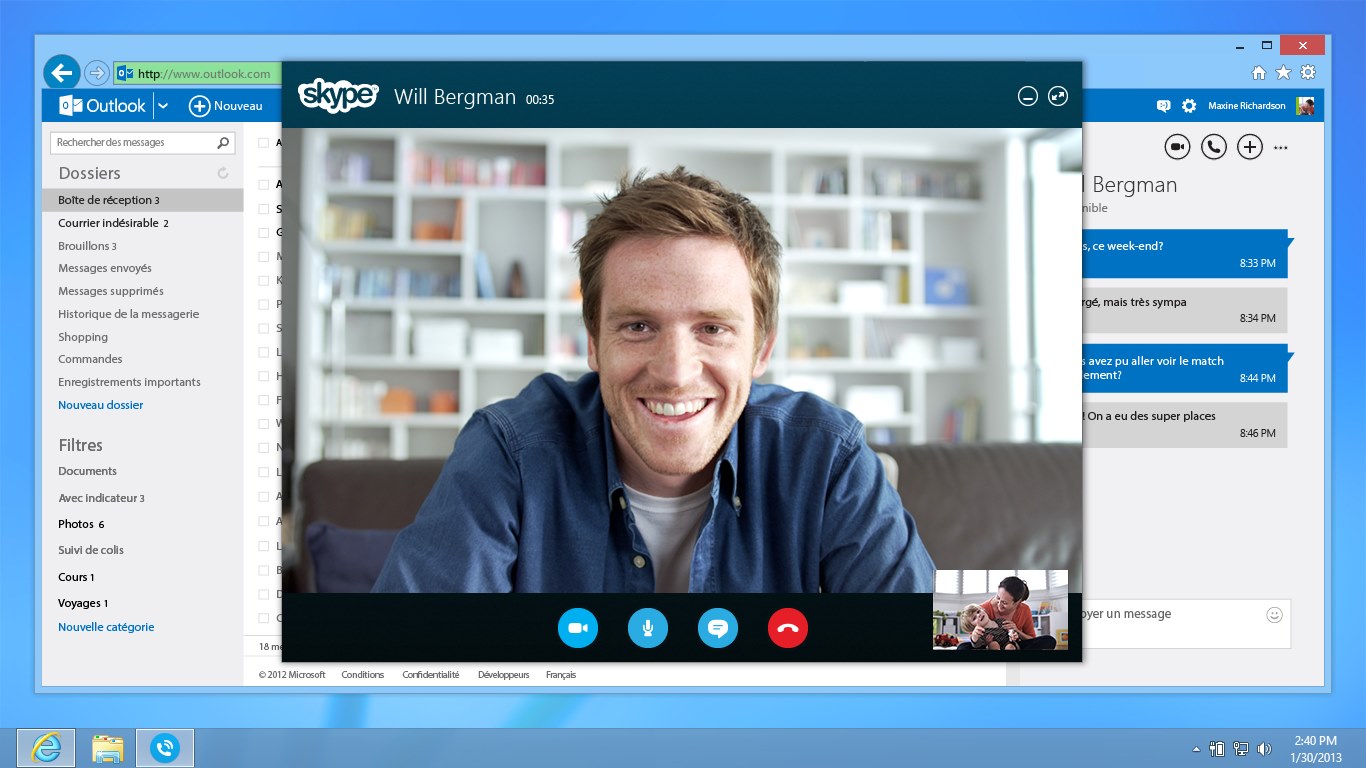
Hoe kom je in Skype:
Na het registreren en installeren van skype opent u het programma;
In het verschenen venster wordt u gevraagd om de login in te voeren (die u bij de registratie hebt geschreven) en het wachtwoord (ook eerder op de registratiepagina ingevoerd);
Terwijl u typt, klikt u op "Inloggen".
Hoe Skype al bestaande te herstellen
Ben je je wachtwoord kwijt, ben je je login vergeten? Het maakt niet uit. Het softwarebedrijf zorgde voor een dergelijke omslag, omdat u ver van de eerste en niet de laatste persoon bent die een soortgelijk probleem heeft gehad en zal hebben.
Herstel bestaande Skype zal niet erg moeilijk zijn, als u de e-mail onthoudt, waarmee u zich in het systeem hebt geregistreerd. Lees meer:
We gaan op dit adres;
Onder "Skype-inlognaam" en "Wachtwoord" staan klikbare links "Bent u uw Skype-login vergeten?" En "Bent u uw wachtwoord vergeten?" Respectievelijk;
Afhankelijk van wat u wilt herstellen, klikt u op een van de koppelingen;
Voer op de nieuwe pagina het e-mailadres in dat geregistreerd is in het systeem en klik op "Verzenden";
We gaan naar uw e-mail, zoeken naar een brief en kijken naar uw gegevens.
Als u zich helemaal niets meer herinnert, inclusief het e-mailadres, om de toegang tot een reeds bestaand Skype te herstellen, moet u zich wenden tot technische ondersteuning.
We hopen dat ons artikel je geholpen heeft om de basis te begrijpen en het duurde niet lang, wordt u volledig ondergedompeld in de virtuele wereld van video- en spraakcommunicatie.